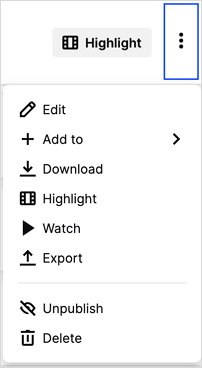文章內容
Google Drive是一種受歡迎的雲端儲存服務,提供充足的 15 GB 可用空間用於資料儲存、備份和同步。然而,隨著您的資料在 Google Drive 上不斷積累,可用空間最終將耗盡。如果您不想升級帳戶,另一種方法是從 Google 雲端硬碟下載檔案並將其保存在本地。
由於影片往往會佔用大量儲存空間,因此從 Google 雲端硬碟下載影片以釋放空間是一種常見的做法。如果您有大量影片需要從 Google 雲端硬碟下載,並且想要快速且高品質地保存它們,那麼使用Google 雲端硬碟影片下載軟體將會很有幫助。
本文將回顧幾款頂級的 Google Drive 影片下載應用程式。您可以按照逐步說明將影片從 Google 雲端硬碟儲存到各種裝置上,例如 Mac、PC、iPhone 或 Android。
如何在沒有影片下載軟體的情況下從 Google 雲端硬碟下載影片
您是否知道與您共享的影片(經編輯者許可)或儲存在 Google 雲端硬碟上的影片可以下載到各種設備,而無需外部影片下載軟體?本部分將教您如何在沒有 Google Drive 影片下載軟體的情況下從 Google Drive 下載影片。
- 1. 使用 Google Drive Web 應用程式從 Google Drive 下載影片
- 2. 將影片從 Google Drive 下載到 iPhone
- 3. 將影片從 Google Drive 下載到 Android
1. 使用 Google Drive Web 應用程式從 Google Drive 下載影片
透過造訪 Google 雲端硬碟官方網站或使用 Google 雲端硬碟桌面應用程序,您可以輕鬆地將影片從 Google 雲端硬碟下載到您的 Mac 或 PC。
步驟 1. 在 Windows PC 或 Mac 上開啟瀏覽器並造訪drive.google.com 。
步驟 2. 使用您的 Google 帳戶登入您的 Google 雲端硬碟。
步驟 3. 找到您要下載的影片。
步驟 4. 右鍵單擊它,或單擊三個垂直點,然後在選項中選擇“下載” 。
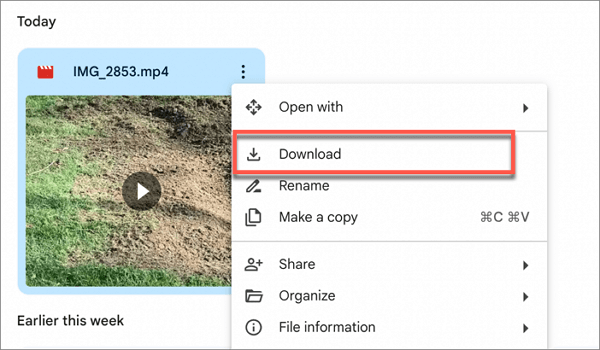
除了從 Google 雲端硬碟下載影片外,您還可以將 YouTube 上的影片儲存到 Google 雲端硬碟。在下面的文章中,我們將提供最佳方法來引導您將 YouTube 影片儲存到 Google 雲端硬碟。
2. 將影片從 Google Drive 下載到 iPhone
如果您在 iPhone 上使用 Google 雲端硬碟應用程式並想要下載影片,請按照以下步驟操作。
步驟 1. 在 iPhone 上開啟Google 雲端硬碟應用程式並登入。
步驟 2. 找到您要下載的影片。
步驟 3. 點選影片右上角的三個垂直點,然後選擇傳送副本。
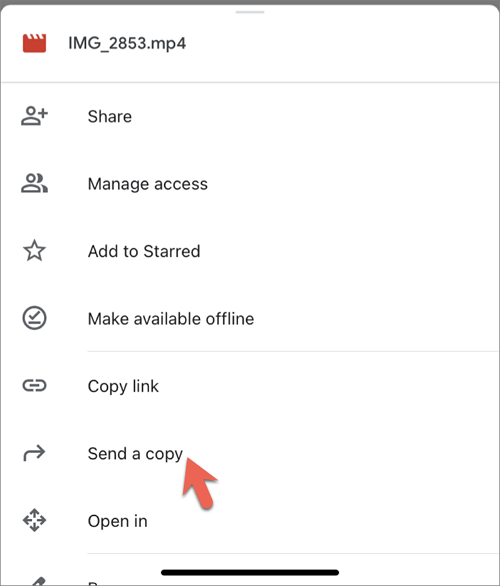
步驟 4. 向下捲動並點選「儲存影片」 ,影片將儲存到 iPhone 上的相機膠卷。
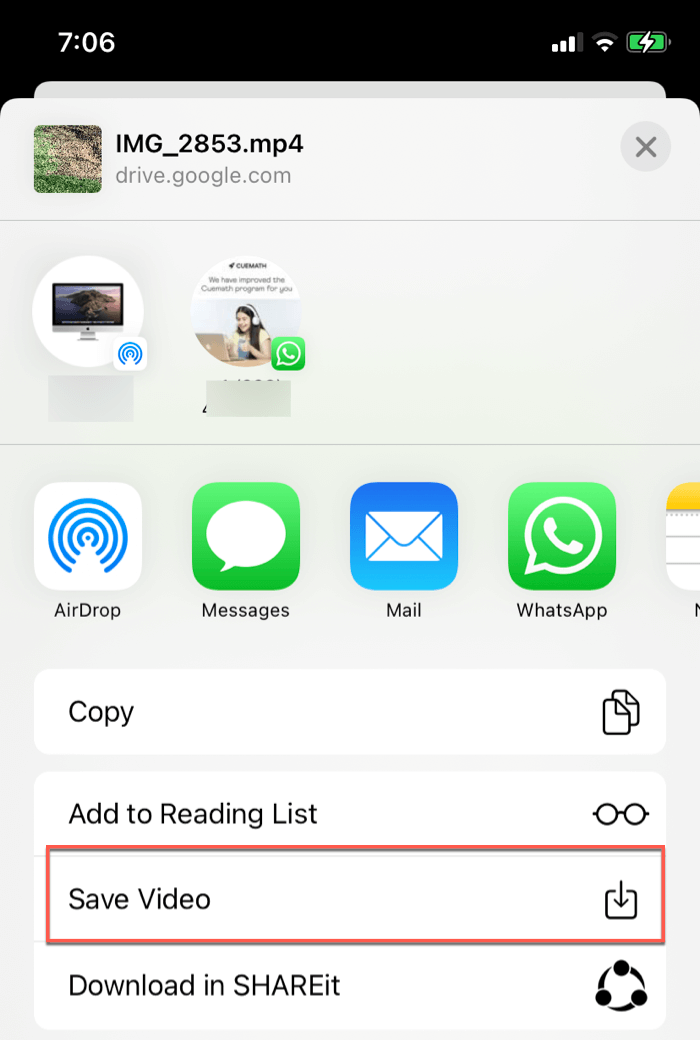
3. 將影片從 Google Drive 下載到 Android
將 Google Drive 影片下載到 Android 裝置也很簡單。體驗與從 Google 雲端硬碟網路應用程式下載影片相同。
步驟 1. 啟動Android 版 Google 雲端硬碟應用程式並使用您的 Google 帳戶詳細資料登入。
步驟 2. 找到您要下載的影片。
步驟 3. 點選三個垂直點並選擇「下載」 。
Google 雲端硬碟影片下載軟體 Chrome 擴充功能 - Video Downloader Plus
Video Downloader Plus 是一款第三方Google Drive 線上影片下載軟體,可作為Google Chrome 擴充功能安裝,以從 Facebook 和其他網站下載影片。它可以列出 Google 雲端硬碟中的所有影片,並允許您將它們下載到一個地方。最重要的是,您可以使用此 Google Drive 影片下載軟體在未經許可的情況下從 Google Drive 下載影片。
👇它的工作原理如下:
步驟 1. 搜尋Video Downloader Plus並將其安裝到您的 Chrome 擴充功能中。

步驟 2.播放您要從 Google 雲端硬碟下載的影片。
步驟 3.點選 Video Downloader Plus 的圖標,然後在所有偵測到的影片清單中找到該影片。
步驟 4.點擊影片旁的下載按鈕並將其儲存到您的 Mac 或 PC。

適用於 Android 的 Google 雲端硬碟影片下載軟體 - 1DM
1DM是一款 Google Drive 影片下載軟體,旨在幫助 Android 用戶下載任何 Google Drive 影片,包括僅供查看的受保護影片。它使用影片 URL 在 Internet 上尋找影片並將影片檔案儲存到 Android 裝置的檔案儲存中。
步驟 1. 前往Google Play商店並在 Android 手機上下載 1DM。

步驟 2. 開啟應用程式並點擊螢幕頂部的瀏覽器圖示。
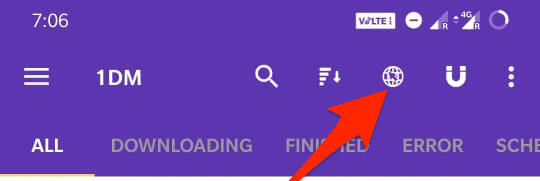
步驟 3. 將Google Drive 影片分享 URL複製並貼上到網址列以將其開啟。

步驟 4. 出現影片預覽畫面後,點選影片播放按鈕播放影片。
步驟 5. 點擊頂部的「下載」按鈕以開啟偵測到的檔案視窗。
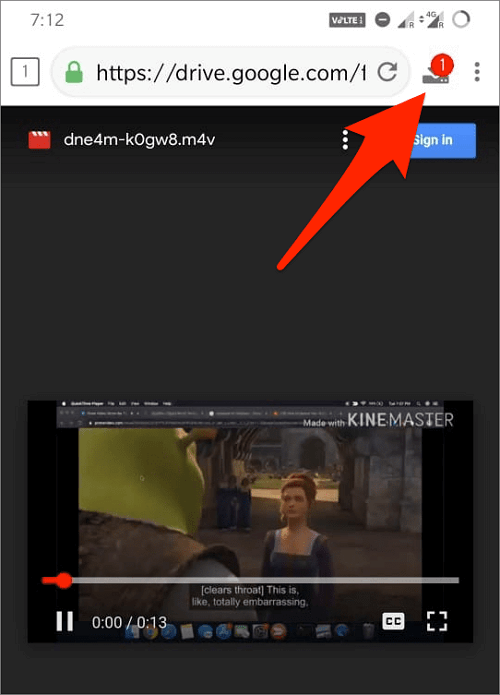
步驟 6. 選擇視訊檔案並為要下載的影片設定目的地和其他設定。
步驟 7. 點選開始將影片下載到您的 Android 裝置。
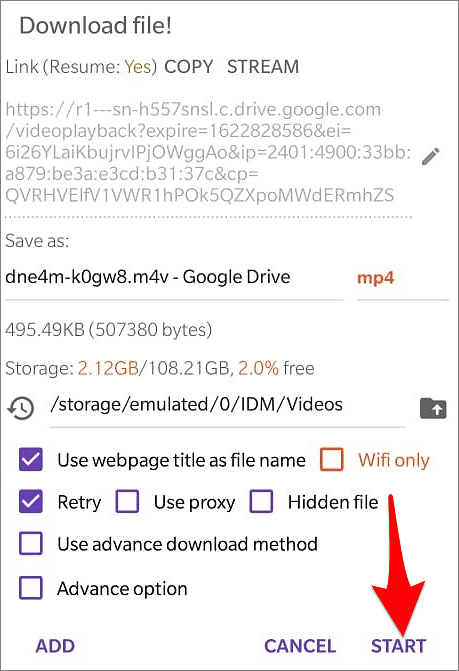
額外提示:使用第三方影片下載軟體下載影片
要從任何網站下載影片,您可以嘗試EaseUS Video Downloader ,一個專業的影片下載工具。它同時支援 Windows 和 Mac,因此您無需擔心它是否適合您的作業系統。該軟體友好的用戶介面不僅可以幫助您下載影片,還可以透過其內建轉換器幫助您將影片轉換為MP3。點擊下面的下載按鈕,自行尋找更多內容。

結論
Google Drive 有一個本地文件下載管理器,使用戶能夠在本地保存線上文件、視訊、音訊和其他儲存的資料以供離線存取。但第三方Google Drive 影片下載軟體可以提供額外的好處。本文介紹了適用於 Chrome 擴充功能的 Google 雲端硬碟影片下載軟體和適用於 Android 的 Google 雲端硬碟影片下載軟體應用程式。遺憾的是,目前還沒有可靠的適用於 iPhone 的 Google Drive 影片下載軟體免費應用程式可用。
如果您想要一個適用於 YouTube、Instagram、Facebook、TikTok 或其他 1000 多個網站的多功能影片下載軟體,建議您使用EaseUS Video Downloader 。
Google 雲端硬碟影片下載軟體常見問題解答
本部分解決了有關 Google 雲端硬碟影片下載軟體的一些常見問題。
1. 如何在未經許可的情況下從 Google Drive 下載影片?
- 將影片的 Google Drive 分享 URL 貼到網頁瀏覽器,然後按 Enter 鍵。
- 在 Mac 按下Command + Shift + C或在 Windows 上按Ctrl + Shift + C開啟開發者控制台。
- 播放影片。
- 前往「網路」選項卡,然後在「篩選器」方塊中鍵入「 videoplayback 」。
- 雙擊找到的 URL 之一將其開啟。
- 點擊影片左下角的三個垂直點,然後選擇“下載”。
2. 如何將 Google Drive 中的影片轉換為 MP4?
您可以先將影片從 Google 雲端硬碟下載到您的裝置。然後將其上傳到線上影片轉換器,將下載的 Google Drive 轉換為 MP4。
3. 如何保存從 Google 雲端硬碟與我分享的影片?
只要您有下載權限,您就可以使用 Google 雲端硬碟的內建下載功能下載與您分享的影片。您所需要做的就是找到影片,右鍵單擊它,然後選擇“下載”。